小编手把手教你matlab里数据点型控制符操作
1、第一步小伙伴们打开自己电脑桌面上找到matlab程序,鼠标双击或者右击打开桌面上matlab软件,让其运行起来。由于每位小伙伴电脑的配置不一样,软件打开的速度也有所不同,一般电脑配有固态硬盘比机械硬盘运行的要快好多。由于matlab运行时间长,大家等待一下。

2、首先我们创建新的脚本,点击matlab左上角新建脚本命令,这样做的好处也便于程序的保存,我们可以将其保存在电脑的其他盘,以便于我们的寻找和使用。大家可以这样去做。
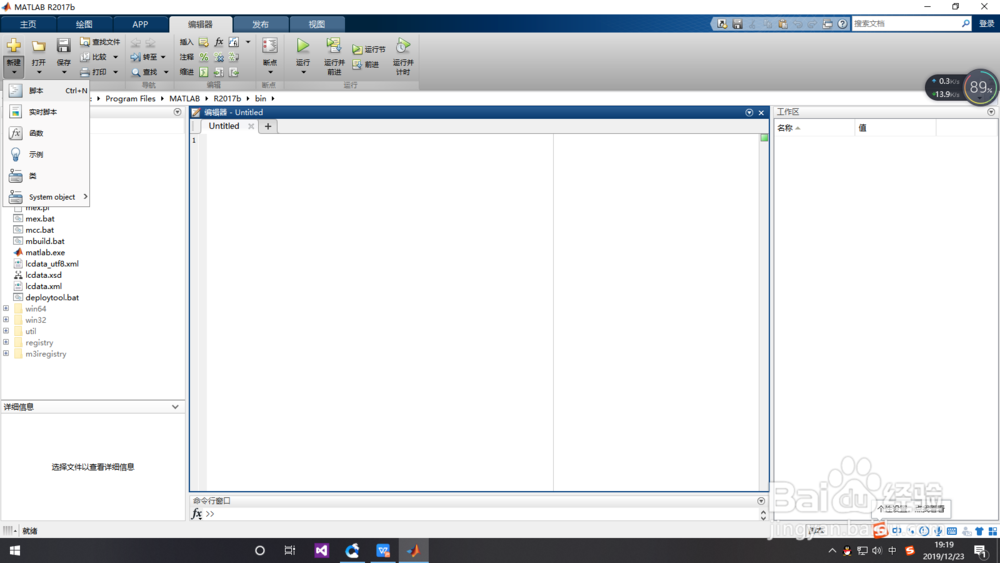
3、在新建脚本命令输入窗口输入程序
>>clear all;
注意书写的方式:全英文状态下输入符号
关闭所有正在运行的matlab程序,以便于我们的程序的运行和使用
希望大家养成好的习惯
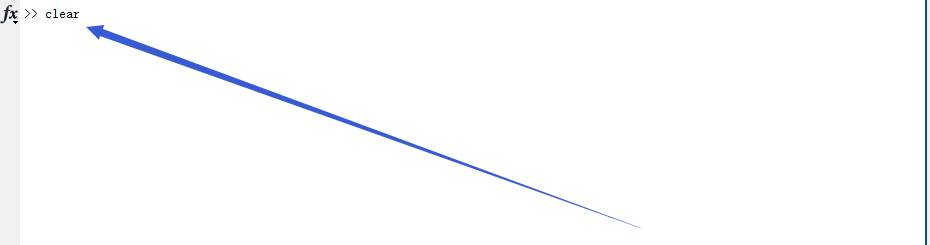
4、常见的数据点型控制符有哪些呢,小编告诉你
+ 加号
o 圆圈
* 星号
. 点
x
'
'
^ 下三角
v 上三角
> 小于号
'
'
注意:
曲线的线形控制符、颜色控制符、数据点形控制符可以组合使用
其先后次序不影响绘图结果
也可以单独使用。
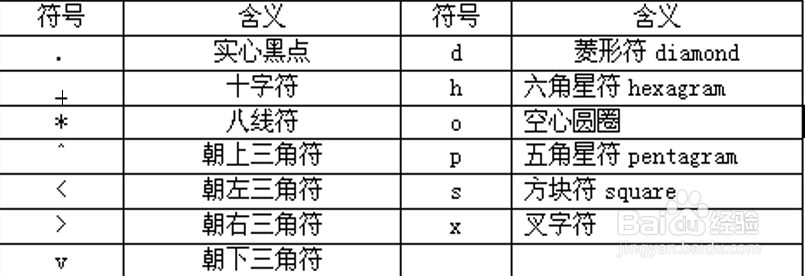
5、如何绘制*的线呢,小编告诉你
源程序
>> clear
>> t=(0:15)*2*pi/15;
y=sin(t);
>> subplot(3,2,4), plot(t, y, 'k:*'); title('Lins style is k:*')
>>

6、运行的结果如下图所示
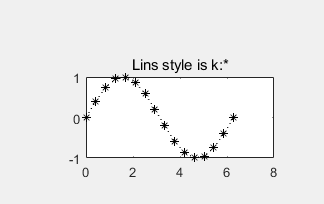
7、如何绘制o 的线呢,小编告诉你
源程序
>> clear
>> t=(0:15)*2*pi/15;
y=sin(t);
>> subplot(3,2,4), plot(t, y, 'k:o '); title('Lins style is k:*')
>>

8、运行的结果如下图
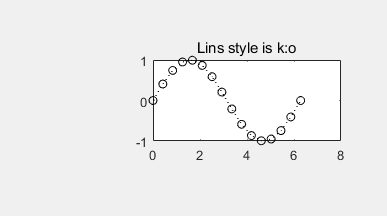
9、如何绘制《的线呢,小编告诉你
源程序
>> clear
>> t=(0:15)*2*pi/15;
y=sin(t);
>> subplot(3,2,4), plot(t, y, 'k:《'); title('Lins style is k:《')
>>
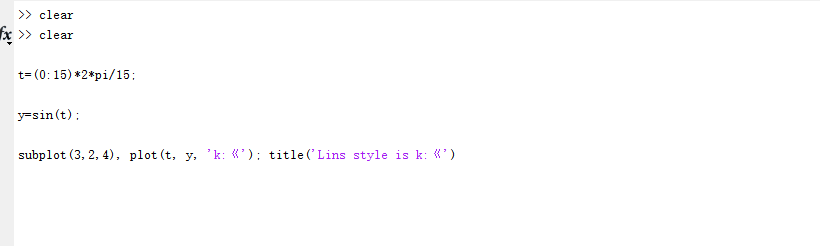
10、大家运行下,看看结果